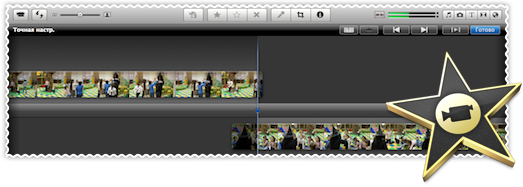 При съёмке видео, чтобы получить динамичный и интересный ролик, мы используем разные ракурсы, меняя положения камеры. Но этого ещё недостаточно, самое главное — это монтаж. Мы должны вырезать неудавшиеся моменты, сделать красивые и плавные переходы между материалом, отснятым с разных позиций, создав интересную визуальную последовательность.
При съёмке видео, чтобы получить динамичный и интересный ролик, мы используем разные ракурсы, меняя положения камеры. Но этого ещё недостаточно, самое главное — это монтаж. Мы должны вырезать неудавшиеся моменты, сделать красивые и плавные переходы между материалом, отснятым с разных позиций, создав интересную визуальную последовательность.
Иногда, для совмещения нескольких кадров, нужно урезать начальную и конечную точки каждого клипа, чтобы сохранить плавность переходов. В этом руководстве мы покажем вам, как использовать редактор точной настройки для достижения лучших результатов при покадровом монтаже. Рассмотрим альтернативные способы обрезки клипов и вырезания нежелательных элементов.
Создайте новый проект Файл > Новый проект. Установите «Соотношение сторон:» на широкоформатное и «Частота кадров:» — 30 кадр/с. Нажмите кнопку Создать. Импортируйте материал через меню Файл > Импортировать.
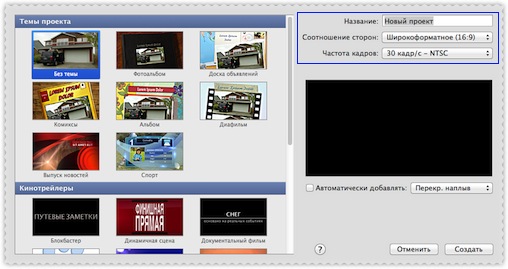
Установите в настройках iMovie, во вкладке «Браузер», отметку в пункте «При нажатии в браузере событий выбирается весь клип». Это позволит ускорить процесс выбора клипа.
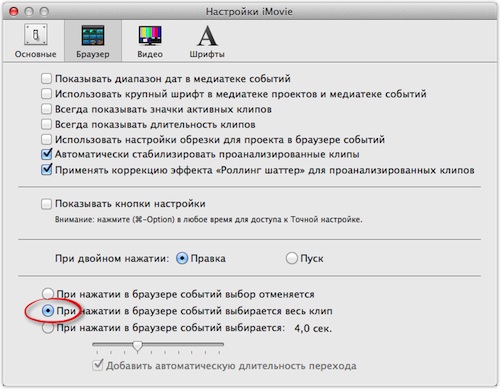
Добавьте клипы, перетащив их в окно проекта. Нажимайте пробел для воспроизведения. Нам нужно обрезать снимки так, чтобы они сократили некоторые моменты времени.
Нажмите на втором ролике в окне проекта, выделив его, и выберите Окно > Редактор точной настройки. В редакторе точной настройки вы увидите синюю точку резки между первым и вторым роликом.
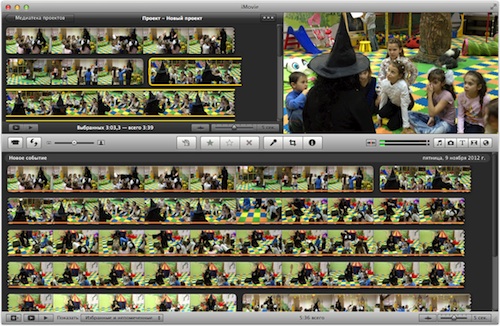
Вы можете подредактировать ролики перетягивая их в лево или право, относительно синей точки. Нажмите пробел, чтобы посмотреть сделанные изменения. Нажмите кнопку «Готово», когда закончите редактирование, при этом вы всегда сможете вернуться к этому месту и подправить его, если вас вдруг что-то не устроит.
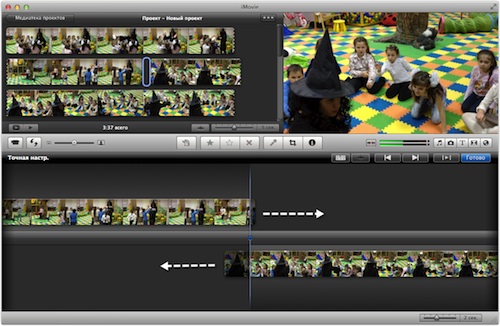
Добавляйте к вашему проекту следующие ролики, используя редактор точной настройки по аналогии. Для быстрой обрезки, нажмите на ролик и передвиньте появившуюся желтую рамку влево. Щелкните правой кнопкой мыши на получившийся желтый прямоугольник и нажмите «Обрезать до выбранного».
